Khắc phục: Tôi không thể tắt Tìm kiếm thịnh hành trên Google

Nếu bạn không thể tắt các tìm kiếm thịnh hành trên Google Chrome, hãy thử các phương pháp như xóa bộ nhớ cache, chặn cookie và cập nhật trình duyệt.
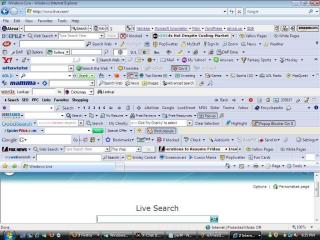
Chúng tôi không tin rằng tất cả các thanh công cụ đều có hại cho trình duyệt của bạn. Có những thanh công cụ như Avira Browser Safety thực sự bảo vệ trình duyệt của bạn khỏi các hoạt động lừa đảo. Nhưng có nhiều thanh công cụ không mong muốn có thể tạo ra sự phân tâm trong phiên duyệt web của bạn. Hãy xem hình ảnh này:
Vấn đề là trình duyệt của bạn không cần phải trông như vậy và tất cả những gì bạn cần làm là cài đặt một công cụ dọn dẹp trình duyệt tốt để loại bỏ các thanh công cụ không có thật. Nói chung, các thanh công cụ không mong muốn được cài đặt trên các trình duyệt mà không có sự đồng ý của bạn và chiếm đoạt tốc độ của trình duyệt web của bạn. Để đổi trình duyệt yêu thích của bạn như Firefox và Chrome khỏi tình trạng này hoặc để ngăn chặn nó, hãy sử dụng các công cụ dọn dẹp Firefox và Chrome tuyệt vời này.
Top 6 công cụ dọn dẹp trình duyệt để loại bỏ các thanh công cụ Pesky:
Dọn dẹp trình duyệt Avast (Dành cho Chrome, Firefox & IE)
Một trong những công cụ dọn dẹp trình duyệt tuyệt vời nhất, Avast Browser Cleanup có sẵn cho Firefox, Chrome và Internet Explorer. Nó tự động quét và tìm các thanh công cụ trình duyệt web không mong muốn.
Công cụ này được thiết kế đặc biệt cho giáo dân. Nó xác minh trình duyệt của bạn và loại bỏ các thanh công cụ không mong muốn một cách dễ dàng. Do giao diện đơn giản, thanh công cụ này có thể được sử dụng bởi những người cao tuổi, những người thường trở thành nạn nhân của các thanh công cụ không mong muốn. Avast dễ dàng loại bỏ các thanh công cụ rắc rối vô tình được tải xuống cùng với phần mềm khác. Nếu cần, công cụ thậm chí có thể khôi phục nhà cung cấp dịch vụ tìm kiếm mặc định của bạn và các cài đặt trình duyệt khác. Những tính năng này làm cho nó trở thành một công cụ tuyệt vời cho người dùng không chuyên về lĩnh vực công nghệ. Bấm vào đây để tải xuống công cụ.
Xem thêm:-
6 Thanh công cụ chống lừa đảo miễn phí để ngăn chặn trực tuyến không mong muốn ... Gần đây, do sự gia tăng của các hoạt động lừa đảo, các thanh công cụ chống lừa đảo đã trở thành nhu cầu hàng ngày. Thanh công cụ chống lừa đảo là tiện ích bổ sung cần thiết ...
Trình duyệt dọn dẹp (Dành cho Chrome và Firefox)
nguồn: browsercleaner
Theo thống kê, công cụ dọn dẹp Browser Cleaner Firefox và Chrome gỡ cài đặt hơn 1.00.0000 thanh công cụ, tiện ích mở rộng, tiện ích bổ sung và plugin khó chịu mỗi tháng. Công cụ này cũng có thể loại bỏ BHO (đối tượng trợ giúp trình duyệt) làm thay đổi các chức năng của trình duyệt web.
Lưu ý: - Một số BHO có thể hữu ích nhưng một số có thể là phần mềm gián điệp hoặc phần mềm quảng cáo làm suy yếu hiệu suất của trình duyệt.
Đây là những gì bạn cần để gỡ cài đặt BHO và thanh công cụ:
Bấm vào đây để tải xuống công cụ.
Auslogics Browser Care (Dành cho Chrome, Firefox & IE)
Loại bỏ các tiện ích mở rộng hoặc tiện ích bổ sung không cần thiết với Auslogics Browser Care. Tính năng của nó được gọi là “Central Command” cho phép bạn toàn quyền kiểm soát bất kỳ trình duyệt nào trên máy tính của mình. Công cụ chủ động phát hiện các trình duyệt phổ biến trên PC của bạn và cung cấp bảng điều khiển 'dễ quản lý' để kiểm soát mọi trình duyệt trên PC.
Auslogics Browser Care loại bỏ các tiện ích mở rộng hoặc thanh công cụ, xóa bộ nhớ đệm, đặt công cụ tìm kiếm và trang chủ theo sở thích của bạn.
Công cụ làm sạch Chrome
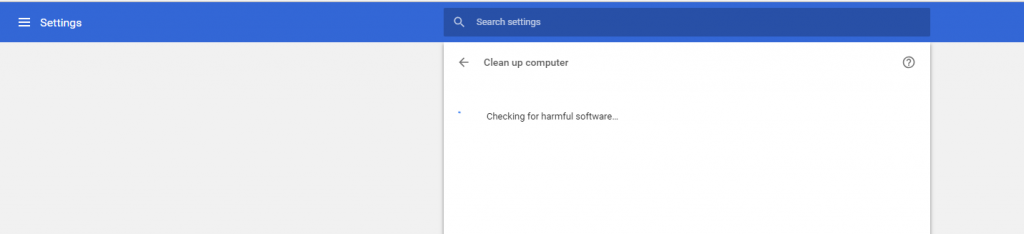
Như tên cho thấy, công cụ này được xây dựng dành riêng cho người dùng Chrome. Công cụ làm sạch Chrome đảm bảo rằng các ứng dụng có thể gây ra sự cố cho Chrome không ở trong máy tính của bạn. Với công cụ này, bạn sẽ hiếm khi gặp phải các vấn đề trên Chrome như quảng cáo không mong muốn, trang chủ bất thường, sự cố, v.v. Tất cả những gì bạn cần biết là cách sử dụng công cụ này. Dưới đây là các bước bạn nên làm theo công cụ có sẵn:
Bạn có thể xóa các ứng dụng có hại do công cụ đề xuất. Quá trình này dành cho người dùng Windows. Để biết thêm thông tin về công cụ, bấm vào đây .
Trình dọn dẹp trình duyệt nhanh (Dành cho Chrome, IE, Opera & Firefox)
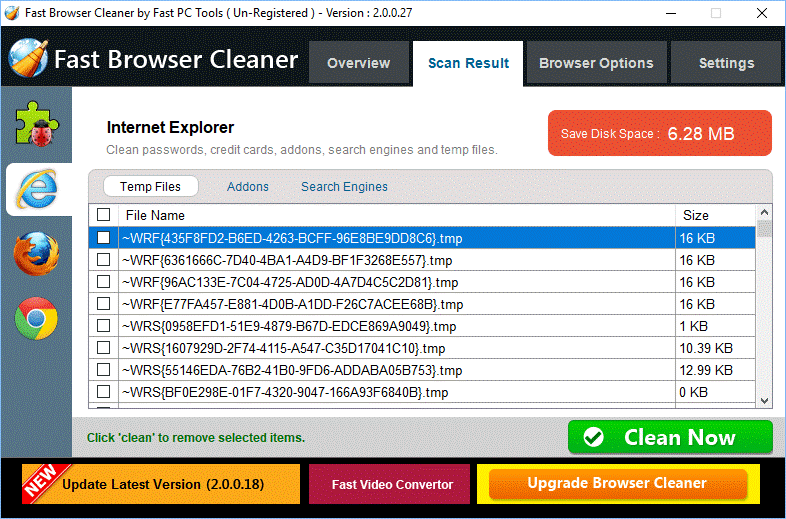
Fast Browser Cleaner là một trong những công cụ tiện ích tốt nhất có thể được sử dụng để xóa các thanh công cụ khỏi Chrome, IE và Firefox. Công cụ này giúp bạn xóa các tệp tạm thời, cookie và lịch sử duyệt web. Nó cũng loại bỏ các dữ liệu quan trọng như mật khẩu, thông tin thẻ tín dụng được các trình duyệt lưu trữ khi bạn đăng nhập vào các trang web hoặc thực hiện thanh toán.
Fast Browser Cleaner là một phần mềm dễ sử dụng, cung cấp dịch vụ quét và xóa nhanh chóng cho người dùng. Nó xóa phần mềm gián điệp, phần mềm quảng cáo, lịch sử trang web, các tệp tạm thời và cookie. Phần mềm quảng cáo như
Babylon, SweetIm, ReleventKnowledge, HealthAlert, Wazam, MyStartSearch và hầu hết tất cả các thanh công cụ ống dẫn. Bấm vào đây để tải xuống công cụ.
Xem thêm:-
7 công cụ loại bỏ phần mềm gián điệp miễn phí tốt nhất cho Windows ... Máy tính của bạn có hoạt động bất thường không? Có lẽ đã đến lúc loại bỏ một số phần mềm gián điệp bằng các công cụ loại bỏ phần mềm gián điệp tốt nhất. Đọc...
Đây là 5 công cụ dọn dẹp trình duyệt miễn phí tốt nhất có thể giúp trình duyệt của bạn thoát khỏi các thanh công cụ không mong muốn. Bằng cách cài đặt một trong những ứng dụng này trên PC, bạn có thể đảm bảo rằng các thanh công cụ và tiện ích bổ sung khó chịu tránh xa trình duyệt của bạn.
Nếu bạn không thể tắt các tìm kiếm thịnh hành trên Google Chrome, hãy thử các phương pháp như xóa bộ nhớ cache, chặn cookie và cập nhật trình duyệt.
Dưới đây là cách bạn có thể tận dụng tối đa Microsoft Rewards trên Windows, Xbox, Mobile, mua sắm, v.v.
Nếu bạn không thể dán dữ liệu tổ chức của mình vào một ứng dụng nhất định, hãy lưu tệp có vấn đề và thử dán lại dữ liệu của bạn.
Hướng dẫn chi tiết cách xóa nền khỏi tệp PDF bằng các công cụ trực tuyến và ngoại tuyến. Tối ưu hóa tài liệu PDF của bạn với các phương pháp đơn giản và hiệu quả.
Hướng dẫn chi tiết về cách bật tab dọc trong Microsoft Edge, giúp bạn duyệt web nhanh hơn và hiệu quả hơn.
Bing không chỉ đơn thuần là lựa chọn thay thế Google, mà còn có nhiều tính năng độc đáo. Dưới đây là 8 mẹo hữu ích để tìm kiếm hiệu quả hơn trên Bing.
Khám phá cách đồng bộ hóa cài đặt Windows 10 của bạn trên tất cả các thiết bị với tài khoản Microsoft để tối ưu hóa trải nghiệm người dùng.
Đang sử dụng máy chủ của công ty từ nhiều địa điểm mà bạn quan tâm trong thời gian này. Tìm hiểu cách truy cập máy chủ của công ty từ các vị trí khác nhau một cách an toàn trong bài viết này.
Blog này sẽ giúp người dùng tải xuống, cài đặt và cập nhật driver Logitech G510 để đảm bảo có thể sử dụng đầy đủ các tính năng của Bàn phím Logitech này.
Bạn có vô tình nhấp vào nút tin cậy trong cửa sổ bật lên sau khi kết nối iPhone với máy tính không? Bạn có muốn không tin tưởng vào máy tính đó không? Sau đó, chỉ cần xem qua bài viết để tìm hiểu cách không tin cậy các máy tính mà trước đây bạn đã kết nối với iPhone của mình.







